How to apply conditional formatting to a column based on another column in Excel?
Have you ever tried to apply conditional formatting to a column based on values in a separate column in Excel? This tutorial will guide you how to solve the problem.
Apply conditional formatting based on values in another column
More tutorials for Conditional Formatting…
Apply conditional formatting based on values in another column
Supposing you have a table as the below screenshot shown, and want to highlight cells in column B if the adjacent cell values in column C are greater than 800, please apply the Conditional Formatting function as follows.

1. Select the column cells you will highlight (here I select range B2:B13), and then click Home > Conditional Formatting > New Rule.
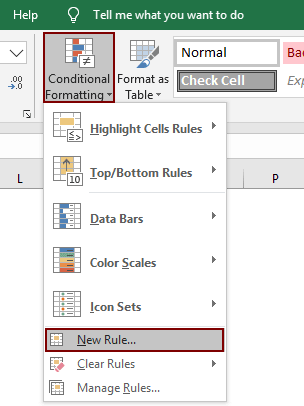
2. In the New Formatting Rule dialog box, please configure as follows.
- 2.1 Click Use a formula to determine which cells to format option in the Select a Rule Type section;
- 2.2 Copy the below formula into the Format values where this formula is true box;
- =$C2>800
- 2.3 Click the Format button to specify a fill color;
- 2.4 Click the OK button. See screenshot:
Note: In the formula, $C2 is the first cell of the column that contains the criteria you need, and >800 is the criteria you will highlight cells based on. Please change them to meet your needs.
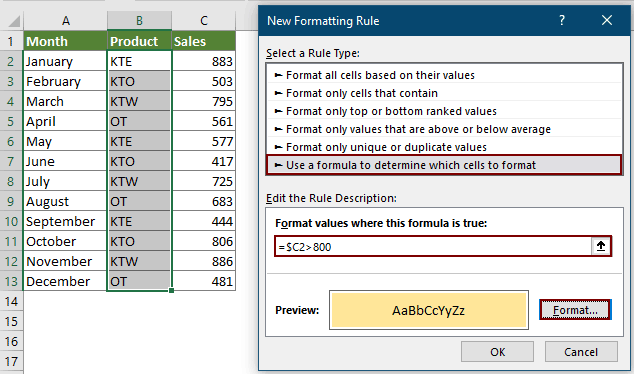
You can see cells in column B are highlighted by certain fill color if the adjacent cells in column C are more than 800.

Related articles
Conditional format dates less than/greater than today in Excel
You can conditional format dates based on current date in Excel. For example, you can format dates before today, or format dates greater than today. In this tutorial, we will show you how to use the TODAY function in conditional formatting to highlight due dates or future dates in Excel in details.
Ignore blank or zero cells in conditional formatting in Excel
Supposing you have a list of data with zero or blank cells, and you want to conditional format this list of data but ignore the blank or zero cells, what would you do? In this article, we will show you how to use conditional formatting with ignoring blank or zero cells in Excel.
Highlight cells based on length of text in Excel
Supposing you are working with a worksheet which has list of text content, and now, you want to highlight all the cells that the length of the text is greater than 15. In Excel, there is no direct way for you to highlight the cells, but you can apply the Conditional Formatting function along with a formula to solve it.
Apply conditional formatting search for multiple words in Excel
It may be easy for us to highlight rows based on a specific value, this article, I will talk about how to highlight cells in column A depending if they are found in the column D, which means, if the cell content contains any text in a specific list, then highlight as left screenshot shown.
Best Office Productivity Tools
Supercharge Your Excel Skills with Kutools for Excel, and Experience Efficiency Like Never Before. Kutools for Excel Offers Over 300 Advanced Features to Boost Productivity and Save Time. Click Here to Get The Feature You Need The Most...
Office Tab Brings Tabbed interface to Office, and Make Your Work Much Easier
- Enable tabbed editing and reading in Word, Excel, PowerPoint, Publisher, Access, Visio and Project.
- Open and create multiple documents in new tabs of the same window, rather than in new windows.
- Increases your productivity by 50%, and reduces hundreds of mouse clicks for you every day!
All Kutools add-ins. One installer
Kutools for Office suite bundles add-ins for Excel, Word, Outlook & PowerPoint plus Office Tab Pro, which is ideal for teams working across Office apps.
- All-in-one suite — Excel, Word, Outlook & PowerPoint add-ins + Office Tab Pro
- One installer, one license — set up in minutes (MSI-ready)
- Works better together — streamlined productivity across Office apps
- 30-day full-featured trial — no registration, no credit card
- Best value — save vs buying individual add-in